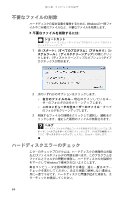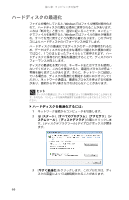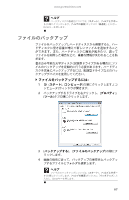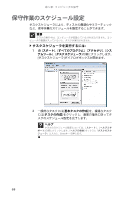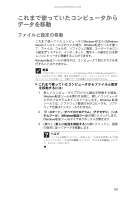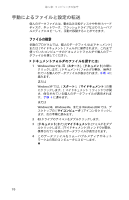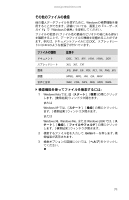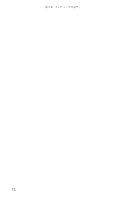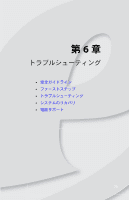eMachines J4456 8512184 - eMachines Japan Desktop Hardware Reference Guide - Page 74
データを移動
 |
View all eMachines J4456 manuals
Add to My Manuals
Save this manual to your list of manuals |
Page 74 highlights
www.jp.emachines.com Windows XPまたはWindows Vista Windows Windows 重要 Windows XPまたはWindows Vista 1 Windows Windows 2 Windows Windows 3 ENTER 69
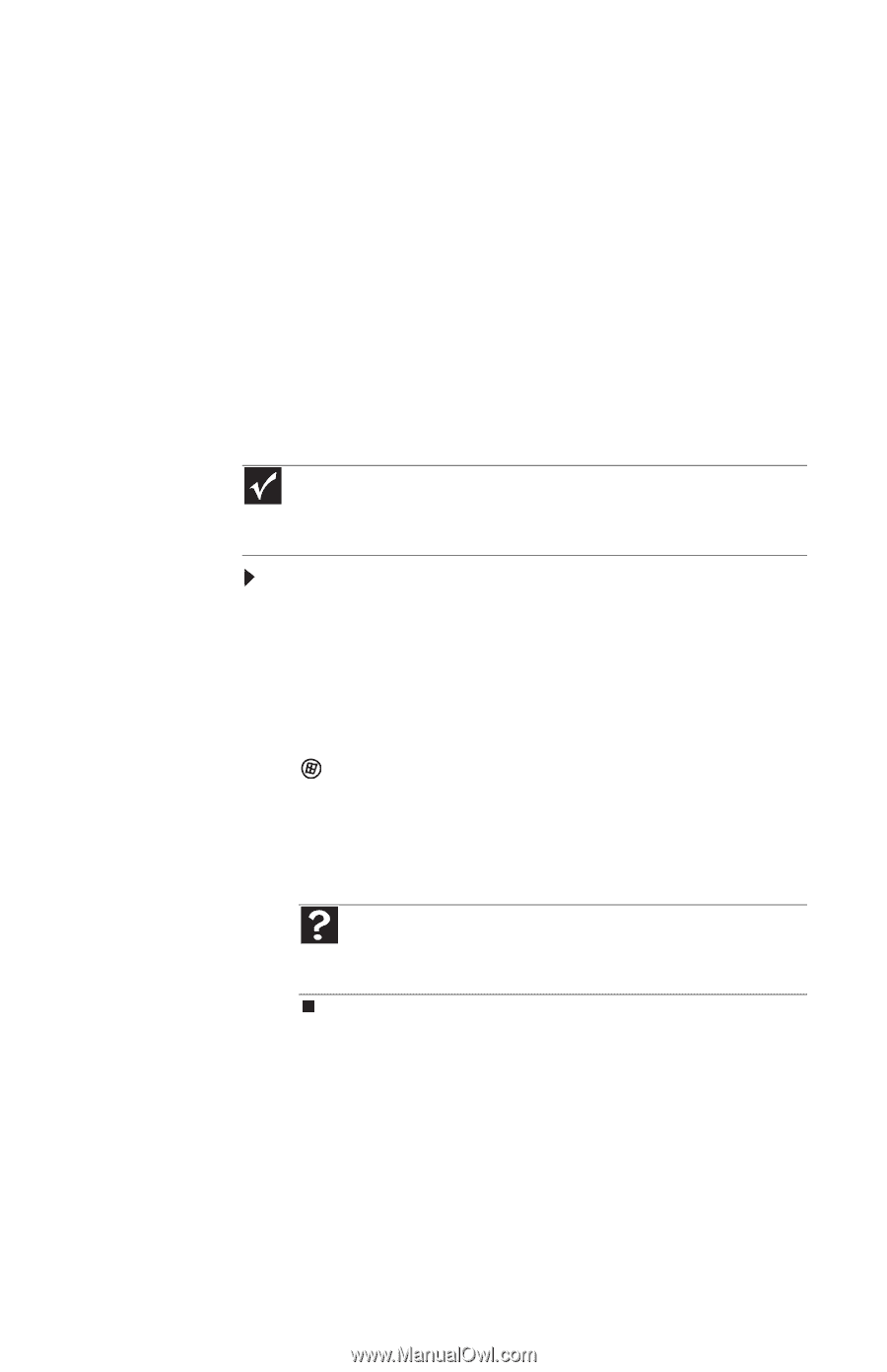
www.jp.emachines.com
69
これまで使っていたコンピュータから
データを移動
ファイルと設定の移動
これまで使っていたコンピュータに
Windows XP
または
Windows
Vista
がインストールされていた場合、
Windows
転送ツールを使っ
て、ファイル、フォルダ、ソフトウェア設定、ユーザーアカウン
ト設定
(
ディスプレイ、インターネット、電子メール設定など
)
を新
しいコンピュータに移動することができます。
Windows
転送ツールの実行中は、コンピュータで別のタスクを実
行することはできません。
これまで使っていたコンピュータからファイルと設定
を移動するには
:
1
新しいコンピュータにプログラム設定を移動する場合、
Windows
転送ツールを実行する前に、新しいコンピュータ
にそのプログラムをインストールします。
Windows
転送
ツールでは、ソフトウェア設定のみがコピーされ、ソフト
ウェア自体はインストールされません。
2
(
スタート
)
、
[
すべてのプログラム
]
、
[
アクセサリ
]
、
[
シス
テムツール
]
、
[
Windows
転送ツール
]
の順にクリックします。
[Windows
転送ツール
]
ダイアログボックスが開きます。
3
[
次へ
]
、
[
新しい転送を開始する
]
の順にクリックし、画面
の指示に従ってデータを移動します。
重要
これまで使っていたコンピュータに
Windows XP
または
Windows Vista
がイン
ストールされていない場合、書き込み可能ディスク、フラッシュドライブ、外付け
のハードディスクを使って、手動でデータを移動しなければなりません。
ヘルプ
ファイルの移動については、
[
スタート
]
、
[
ヘルプとサポート
]
の順
にクリックします。
[
ヘルプの検索
]
ボックスに「
ファイルの転送
」と入力
し、
E
NTER
キーを押します。